Otázka uživatele
Ahoj. Snažím se nainstalovat jednu hru, ale když je nainstalována, zobrazí se chyba, že je tam malý RAM!
Jak to mohu osvobodit? Ano, mimochodem, minimální ty. Požadavky hry - PC splňuje. Je možné, aby se nějak nastavil počítač, který utratit méně paměti RAM?
Dobrý den!
Obecně je otázka poměrně standardní. Když se snížení paměti RAM, nejen chyby se mohou objevit, se zprávami ze systému Windows, které jsou "paměť málo ...", ale také jednoduše pozorovat brzdy, například při otevírání jakékoli aplikace (často počítač nereaguje na příkazy vůbec).
Obecně je v systému Windows postaven mechanismus pro čištění paměti, nicméně ne vždy funguje "podle potřeby". V tomto článku zvážím, jak vymazat paměť (volný, uvolnit (v této souvislosti správnější slovo)) A také to, co dělat efektivněji "Strávit" RAM. Tak...
Pomoci!
Programy pro čištění paměti v 2 kliknutí

Vynikající program pro optimalizaci a urychlení oken. Umožňuje odstranit všechny odpadky s ks pro několik kliknutí, defragmentační disky, chránit před viry a hrozbami. Pokud jde o naše téma článku - pak je tam sledování výkonnosti (Otevřete to jen kliknout klikněte pravým tlačítkem myši Mouses na ikonu Advanced SystemCare (Zobrazí se v zásobníku vedle hodin po instalaci programu) ).
Po otevření monitoru výkonu - podívejte se na pravém horním rohu, budou malé okno, které vás informuje o stažení CPU a RAM. Vlastně musíte kliknout na tlačítko Čištění paměti (červená šipka na obrazovce níže) a po chvíli - paměť bude uvolněna z celého. Podle mého názoru, uplynulo čištění, jen za 2 kliknutí!

Paměť je vyčištěna v rozšířené paměti SystemCare - 261 MB
Optimalizátor moudrých pamětí.
Velmi jednoduché a zároveň efektivní využití pro uvolnění a optimalizaci paměti. Po instalaci a spouštění programu - stačí stisknout jedno tlačítko "Optimalizace" (Vaše paměť bude vyčištěna za pár sekund.!). Program podporuje ruské, zdarma, pracuje v systému Windows 7, 8, 10.
Mimochodem, je možné konfigurovat automatickou optimalizaci, když je dosaženo zatížení paměti, řekněte až 85%. Pohodlně - nic nebude muset běžet ručně (I.e. Po konfiguraci - program automaticky optimalizuje paměť).
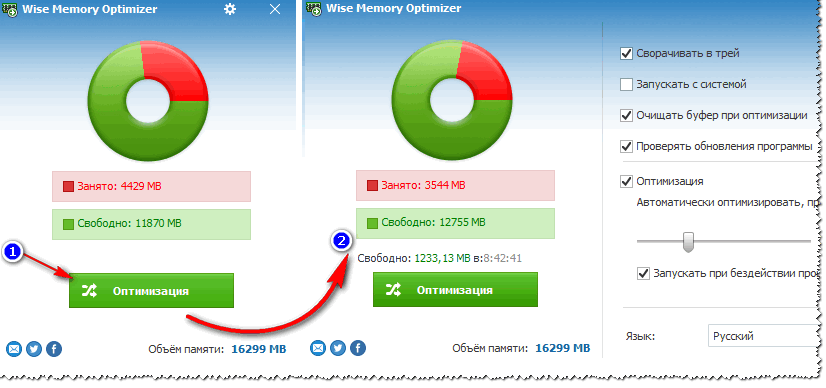
Co dělat, pokud není dost paměti
TIP №1: Nákup Memory kostky
Možná je to nejúčinnější a dobrá rada, zejména proto, že ceny paměti jsou docela demokratické (zejména pokud jde o nějaký newfink). Při instalaci dalšího dodatečného paměťového proužku - Vaše produktivita se zvýší, protože žádný program nebude dělat (pokud, samozřejmě, příčinou brzdy souvisí s nedostatkem RAM).
Tip # 2: Zavřít Ne použité aplikace
Mnoho uživatelů z nějakého důvodu neuzavírá aplikace, a jednoduše je zhroutí (i v případech, kdy je nepoužijí v blízké budoucnosti). Jako výsledek, jako nové aplikace, počet použitých paměti roste a počítač začne zpomalovat.
Poznámka: V některých případech, i když jste zavřeli program, může jeho proces zůstat visí a načíst paměť a cpu počítače.
Proto doporučuji, když se objeví první brzdy - otevřete Správce úloh (Ctrl + SHIFT + ESC kombinace) a zjistěte, které aplikace tráví většinu paměti. Pokud má seznam aplikace, které nyní nepoužíváte (Řekněme nějaký prohlížeč) - Právě dokončete proces.

TIP №3: Záložky v prohlížeči
Protože Prohlížeč je nyní jedním z nejpotřebnějších a nejpopulárnějších programů, chci se zaměřit na a na něm. Faktem je, že mnoho uživatelů v prohlížeči jsou otevřené desítky různých záložek. Každá karta Otevřít je navíc. Načtěte na CPU a RAM vašeho počítače. Snažte se neotvírat spoustu záložek, zejména pokud není nutné.
TIP №4: Ověření autoload
Mnoho softwarových programů se přidá do autoload. A přirozeně, když začíná systém Windows, jsou načteny do paměti (A budou zapotřebí se zahrnutím PC - ještě není známo ...). Proto doporučuji konfiguraci Windows Autoload.
Chcete-li začít, otevřete konfiguraci systému:
- stiskněte kombinaci tlačítka Win + R.;
- zadejte příkaz msconfig.;
- klepněte na tlačítko OK.

Poznámka: V novějším windows verze Tato karta bude odkazována na Správce úloh. Je to ve Správci úloh, například služba spuštění je nakonfigurována v systému Windows 10.

Konfigurace systému - uvedená záložka
Mimochodem, všimněte si, že okna ukazuje vliv na stahování naproti každé aplikaci: nízký, průměrný, vysoký. Samozřejmě, především věnujte pozornost aplikacím, které mají vysoký dopad na stahování.

TIP №5: Restartování vodiče
V některých případech může vodič načíst svou paměť moc (A nejen oni). V těchto případech se doporučuje zavřít a spustit znovu.
Chcete-li to udělat - stačí otevřete správce úloh (CTRL + SHIFT + ESC tlačítka) a klepněte pravým tlačítkem myši na dirigent (Explorer) - Vybrat "Restart", Viz obrázek níže.

Pokud jste zavřeli dirigent - pak máte černou obrazovku a nic víc na něm. Dostatečně otevřené správce úlohlis soubor / nový úkol a zadejte tým badatel. Zavedeme tedy nový dirigent.

Nový úkol (Explorer)
Tip č. 6: Zakázat zbytečné služby
Existuje mnoho služeb v systému Windows a ve výchozím nastavení je mnoho z nich zahrnuto a pracuje. Zatímco mnoho uživatelů prostě nepotřebují některé z těchto služeb. Je logický pro úsporu zdrojů PC (zejména pokud je brzda) - musíte je nakonfigurovat, vypnout všechny zbytečné.
Chcete-li otevřít seznam služeb, klepněte na tlačítko:
- Win + R. (Chcete-li provést okno "Run" s řádkem "Open");
- zadejte příkaz služby.msc. A stiskněte klávesu Enter.

Dále zakažte služby, které nepotřebujete. Například: Pokud nemáte tiskárnu a fax, pak nepotřebujete službu: "Správce tisku ", "Fax". Seznam služeb, které chcete zakázat - pro každého uživatele bude individuální.
Obecně platí, že téma je poměrně rozsáhlé, v tomto článku jsem to považoval: (Současně doporučuji optimalizovat mé okna).
Tip # 7: Nastavení stránkovacího souboru
Ve výchozím nastavení se systém Windows nastaví automaticky stránkovací soubor, který se používá k "Rozbalit" RAM. Obecně platí, že ve většině případů je systém sám upraví a zasahuje do jeho práce nestojí za to. V některých případech však může konfigurace pagingového souboru v manuální verzi mírně zvýšit rychlost počítače.
Konfigurace stránkovacího souboru: Nejprve otevřete kartu Systém a zabezpečení \\ t . Vedle vlevo v nabídce Otevřete odkaz "Extra systémové parametry".
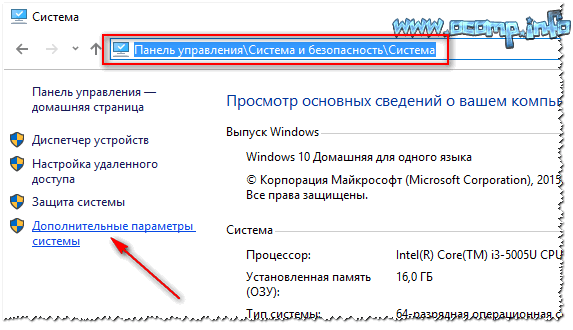
Pak musíte otevřít pododdíl "Dodatečně" a přejděte na kartu "Parametry" (Podívejte se na rychlost titulků, zobrazte níže).


Jak nakonfigurovat stránkovací soubor:
- optimální stránkovací soubor je přibližně 1,5 od instalovaného svazku RAM (Příliš velký stránkovací soubor nebude urychlit váš počítač!). Mimochodem, tím více máte RAM, zpravidla menší swap;
- pokud máte na počítači 2 ÷ 3 pevný disk - umístěte stránkovací soubor na nejrychleji (Doporučuje se také umístit stránkovací soubor systémový disk S okny (pokud existuje taková příležitost));
- ve výchozím nastavení je stránkovací soubor skryt. Chcete-li to vidět, zapněte v dirigentu nebo použijte Celkový velitel.. Pagingový soubor se nazývá stránka soubor.sys. (Neodstraňujte jej náhodou ...).
- mimochodem, pagingový soubor se doporučuje defragmentovat. Pro to jsou speciální. Utility:
TIP №8: Parametry rychlosti v oknech
Mimochodem, když nakonfigurujete stránkovací soubor, nezavřete nastavení rychlosti systému Windows. Na kartě "Vizuální efekty" Nainstalujte zaškrtnutí naproti položky "Poskytněte nejlepší rychlost" . Bude také ovlivnit citlivost a rychlost vašeho počítače.

Poskytnout nejlepší rychlost
Kromě toho doporučuji také instalaci klasického tématu, vypnout miniaplikace atd., Všechny druhy kudrlinek a aplikací, které jsou takové, které jsou tak chtěly instalovat nejste zkušenými uživateli. To vše trvá dostatečné množství paměti, a samozřejmě zpomaluje práci PC.
Na SIM je doufám, že chyby s nedostatkem paměti již nebudete vidět.
Většina uživatelů počítačové vybavení Názory jsou dodržovány, že RAM se nestane moc. Samozřejmě je těžké se s tím hádat, zejména pokud jde o moderní stroje, kde hardwarová konfigurace vyžaduje pevné vlastnosti.
Kromě toho většina těchto zařízení má na palubě systému Windows, což je 64bitová verze.
Moderní uživatelé se často setkávají s problémem souvisejícím se skutečností, že je načtena fyzická paměť počítače. Co dělat v této situaci? Tato otázka často staví v naprosto obyčejném uživatele a dělá profesionální rozbíjení hlavy, snaží se najít řešení tohoto úkolu. Není nutné prohloubit složitost "provozních nedorozumění", je lepší použít jednoduché, ale zároveň účinné metody pro diagnostiku a optimalizaci počítačového systému. Je to o tom, že bude dále projednáno v článku.
Co když je načtena fyzická paměť počítače?
Taková otázka poměrně často přichází k uživatelům mysli, kteří čelili problému hrozné inhibice provozu systémy Windows.. S příští zvětšení počítače se spuštění OS stává pomalejší. Tak práce operační systém Na začátku a během použití je jednoduše nesnesitelné kvůli "dlouhý pohotovostní proces." Pokud byly dříve některé aplikace "létání", pak v případě určitých problémů, aby to mírně, začněte spíše dlouho.
Pochopení zpráv služby jsou stále na monitoru, dráždí jejich přítomnost. Takový scénář akce, zejména pokud se projevují v komplexním, je schopen rychle snížit každý uživatel. Ne všechny z nich pochopí, že důvody leží ve výsledcích vlastních opomenutí. Proto se otázka bude považována za to, že většina uživatelů starostí. Leží v tom, jak se ujistit, že je načtena fyzická paměť počítače a jaké jsou metody opravy této situace.
Co je třeba vzít první, pokud zařízení ztratilo rychlost?
Především je nutné provést důkladnou diagnózu systému. Stojí za zmínku, že vše nezbytné pro splnění těchto akcí je poskytováno předem společností Microsoft Developers. Je načase zvážit praktickou část dnešního vyprávění. Bude nutné provést následující kroky:
1. Stiskněte hlavní panel, který je umístěn v dolní části obrazovky, pravým tlačítkem myši.
2. Z seznamu kapky vyberte "Dispatcher ...".
3. Po zadání pracovního prostoru stejného jména musíte použít kartu "Speed".
Míra využití RAM se odhaduje na plán uvedený vizuálně. Pokud je Vista instalován v počítači nebo dokonce novější verzi operačního systému Windows, tento indikátor by neměl překročit 70-75%, převzat z celkové nominální hodnoty fyzického swapu. Když se ukáže, že je vyšší, stojí za vykládku oblast RAM.
Problémy s pamětí vznikají na začátku operačního systému
Pokud se zjistí, že fyzická paměť počítače je načtena o 80% nebo ještě vyšší tato hodnotaMěli byste věnovat pozornost autoloadovi. Je pravděpodobné, že v procesu windows spuštění Tato služba aktivuje všechny druhy aplikací pozadí a různé software. To je zpravidla, to je důvod restartu RAM.
V důsledku toho se jednoduše lámání mezi požadavky různých programů přidělit paměť potřebnou. Jak by to bylo děsivé a beznadějně znělo, je poměrně jednoduché opravit tuto nepříjemnou situaci. K tomu se musíme zaregistrovat místní linka zahájení menu Windows. Příkaz "msconfig". Poté musíte stisknout tlačítko "Enter", uživatelské pole spadá do nástroje pro konfiguraci systému. Bude potřeba aktivovat kartu "Automatické načítání" a upravit seznam priority spuštěného softwaru.
To vám umožní zbavit se problému a operační systém začne výrazně rychleji. TRUE, po pokračování manipulace musí restartovat počítač. Ujistěte se, že je situace pevná, a všechny zbytečné od autoload je v praxi odstraněny.
Metody optimalizace pro čištění RAM
Nejdříve musíte provést nejdůležitější věc, tj. Vypnout nepoužitý software. Obvykle se zajistí, že programy jsou aktivovány v pozadí, musíte se podívat na speciální oblast operačního systému. Mluvíme o systémovém podnosu. Koneckonců, odtud je odtamtud deaktivovat vybraný software, což přinese značku k objektu a stisknutím pravého tlačítka myši. Je možné, že ihned po dokončení navrhovaného doporučení bude problematika čištění fyzické paměti počítače plně vyřešeno. Jak je známo, některé aplikace běžící v pozadí, jsou velmi "vorakous", pokud jde o použití systémových zdrojů RAM.
Další možností, která pomůže uvolnit paměť, aby zjistila, které programy "tajně" spotřebovávají potřebné kilo a megabajty RAM, následující kroky:
1. Stiskněte kombinaci kláves "Alt + Ctrl + DEL".
2. Když zadáte kartu Otevřít, otevřete kartu Procesy.
3. Analyzujte předkládaný seznam a pomocí metody ruční korekce vypněte žádost pozadí, ve které není potřeba.
Je pravda, že stojí za to oteplování předem, nedoporučuje se spěchat s deaktivací "agresivních položek", protože zakázání některých služeb systému Windows, které mají zvláštní význam, může negativně ovlivnit celkový stav stability celého provozu Systém.
"Miracle" - RAM optimalizátory
Pokud je fyzická paměť počítače vyplněna o 90 procent, někteří uživatelé okamžitě pokusí vyčistit oblast RAM při použití speciální programy. Pravda, ne každý je podezřelý, že optimalizace beran tohoto druhu je zbytečná trávení času. Jak víte, nepřispívají při řešení problému nic konkrétního.
Vývojáři těchto nástrojů slibují širokou funkčnost, ale ve skutečnosti tam není nic. Vytvářejí pouze iluzi, že paměť je vydána, ale zároveň mohou učinit určité obtíže při provozu operačního systému. Takto, ruční cesta Je mnohem efektivnější a účelnější při provádění než imaginární "pomoc", která navrhuje vývojáři třetích stran. Proto pro takový způsob, jak optimalizovat nejlepší zapomenout.
Škodlivý kód a možnosti pro jeho definici
Uživatelé mají často otázku: " Fyzická paměť Počítač Loaded: Je to virus nebo ne? ". Zejména skutečný tento problémKdyž jsou všechny výše popsané akce realizovány v praxi. Co pak problém je důvod, proč RAM ztratí svůj pracovní potenciál? Takto by mělo být chápáno. Za prvé, budete muset stáhnout antivirový program z internetu. To může být Dr.Web Cureit! Malwarebytes anti-malware Buď hitmanpro.
Poté byste měli skenovat systém pomocí spuštěné aplikace po dokončení, které infikované objekty budou vyčištěny. Zároveň budou odstraněny škodlivé viry. Je třeba poznamenat, že ne vždy tradiční antivirový programnainstalován v počítači, který je schopen poskytnout zařízení spolehlivá ochrana. Je možné, že v budoucnu bude podrobena útokům "digitální infekce", což negativně ovlivňuje provoz systému jako celku. To je důvod, proč je OS potřebný pomocí výše uvedených programů.
Co dělat, když množství RAM není příliš velká?
Pokud uživatel pracuje v "Word" a zároveň poslouchá hudbu, pomocí internetového prohlížeče a také vidí, že fyzická paměť je načtena o 77%, nestojí za to znepokojující. Někdy se však věci mnohem horší. Proto dává smysl, seznámit se s problémem z technického hlediska.
Také stojí za to požádat o sebe: Kolik modulů RAM je nainstalováno v počítači, jaké jsou jejich nominální "schopnosti"? Musíte také určit skutečnost, že v závislosti na verzi používané systémem Windows jsou požadavky na kapacitu provozní paměti schopny být umístěny do 256 MB-2 GB. Je tedy dostačující výhradně pro potřeby operačního systému. Pokud se rozhodne použít programy náročné na zdroje v počítači, který má omezenou paměti RAM, musíte přemýšlet o rozšiřování stránkovacího souboru.
Je tedy možné uplatnit s naprostou důvěrou, obtížnou situaci spojenou se skutečností, že fyzická paměť počítače je načtena, je nyní povolena. Je však třeba si pamatovat další důležitý "provozní" moment. Při použití Windows Vista., Sedmý operační systém nebo novější verze produktu vyvinutého společností Microsoft, pak když je RAM chybí, navrhuje se pokusit deaktivovat službu SuperFetch.
Na konci stojí za to přidat, že byste neměli ztratit příležitost upgradovat svůj vlastní počítač. Přidání dalšího modulu RAM výrazně rozšiřuje funkčnost a zvyšuje výkon výpočetní techniky. To vše záleží na samotném uživateli, nebo spíše jeho včasných akcí, které nedovolíte, aby zařízení bylo neslavné.
Mezi uživateli výpočetní techniky je k dispozici názor, že nikdy není hodně ... a s tím, vážený čtenář nebudete hádat, zejména pokud jde o moderní auta, ve kterých konfigurace hardwaru odpovídá pevným vlastnostem a Systém Windows nainstalovaný na palubě je 64bitová verze. "Pacient" Problém mnoha - "Fyzická paměť počítače je však načten, co dělat" - vše také pokračuje ve své slučné existenci, který dává obyčejný uživatel v zablokování a někdy nutit zkušený počítač guru rozbít hlavu nad řešením úkolu RAM. Nicméně nebudeme zavedeni v stížnostech Archus "Provozní nedorozumění" a uchýlit se k jednoduchému, ale efektivní metody Diagnostika a optimalizace počítačového swapového systému. Článek slibuje, že se stane nezapomenutelným. Ram-Secrets čekají na jejich expozici!
Karaul, fyzická paměť počítače je načtena!
Co dělat a jak být s tím? Pravděpodobně to je, že takové otázky přicházejí k mysli uživatele, když se stane nedobrovolným svědkem monstrózní inhibice operačního systému Windows.
- S každým následným začleněním PC je spuštění OS zpomaleno a zpomaluje.
- Kniha operačního systému na začátku a v procesu použití se stává nesnesitelnou kvůli "dlouhodobému čekacímu procesu".
- Jakmile "létání" aplikace, aby ho mírně, začněte trvat.
- Nepochopitelné servisní zprávy útočí na monitor s jejich "nenápadnou" přítomností.
Obecně platí, že některý z výše uvedených scénářů (nemluvě o integrovaném projevu), může být rychle šílený o každém uživateli. Ale ne každý "čekání" chápe, že všechny výše uvedené mohou být výsledkem našich vlastních opomenutí. Ano, a je nepravděpodobné, zda obyčejný uživatel obecně ví, jak se ujistit, že je načtena fyzická paměť počítače?
Co dělat na prvním místě, pokud počítač ztratil rychlost?
Samozřejmě, nejprve musíte systém diagnostikovat. Navíc vše nezbytné pro to je pro to poskytováno vývojáři společnosti Microsoft. Je čas jít do praktické části našeho vyprávění.
- Klikněte na hlavní panel (nejnižší oblast obrazovky) Klepněte pravým tlačítkem myši.
- Z rozevíracího seznamu vyberte "Dispatcher ...".
- Jednou v pracovním prostoru servisního okna stejného jména použijte kartu "Speed".

- Vizuálně reprezentovaný plán vám umožní ocenit RAM. Pokud je Vista nainstalován v počítači nebo novější verzi systému Windows, hodnota použité paměti by neměla překročit 70-75% celkového nominálního fyzického swapu. V opačném případě je nutné vyložit oblast RAM.
Problémy s paměti začínají od začátku operačního systému
Když vidíte, že fyzická paměť počítače je stažena o 80% nebo vyšší než tato hodnota, věnujte pozornost autoloadu. Nejpravděpodobněji v době spuštění systému Windows, uvedená služba aktivuje mnoho aplikací pro pozadí a různé software. Často je to proto, že RAM je přetížen, doslova "trhání" mezi požadavky více programů o přidělení paměti požadované pro práci. Je však dost snadné napravit takovou nepříjemnou situaci.

- V dlažbě řádku nabídky Start systému Windows napište příkaz "msconfig".
- Po stisknutí tlačítka "Enter" budete odebráni do nástroje Konfigurace systému.
- Aktivujte záložku "StartUp" a upravte seznam priority běžícího softwaru.
Budete překvapeni, jak rychle bude váš operační systém po načtení restartování. Nic brání vám v praxi, abyste se ujistili, že problematická situace, kdy je fyzická paměť počítače načtena do systému Windows 7, bude vyčerpána po odebrání všech přebytek ze spuštění.
Jak čistit RAM: Dva "základní" metody optimalizace

Začněme s hlavní věcí - musíte vypnout nepoužitý software. Zpravidla, aby se zjistilo, které programy jsou spuštěny v pozadí, musíte se podívat do speciální oblasti OS - Systemic Tray - a přímo odtud (navštívením značky na objekt a klepnutím na pravé tlačítko ) Deaktivujte vybraný software. To může být tak, aby ihned po provedení navrhovaných doporučení je načtena otázka "Fyzická paměť počítače, jak čistit" bude plně vyřešen. Konec konců, některé z aplikací pracují v neuvěřitelně "žhaví", pokud jde o používání systémových zdrojů RAM.
Další způsob, jak uvolnit paměť

Takže, abychom zjistili, které programy nebo nástroje "tajně" konzumují totéž, potřebujete kilo- a megabajty RAM, proveďte následující:
- Stiskněte kombinaci "Alt + Ctrl + DEL".
- Po spuštění do servisního okna jste již známý, otevřete kartu Procesy.
- Analyzovat předložený seznam a ruční korekční metodu vypnout aplikaci pozadí, kterou nemusíte tento moment.
Nicméně, to nestojí za spěch s deaktivací "agresivních položek", protože zakázání některých kritických služeb Windows může být nepříznivě ovlivněna obecným stavem stability vašeho operačního systému.
"Miracle" - RAM optimalizátory
Když je fyzická paměť počítače načtena o 90 procent (od dříve předložené části článku, dozvěděli jste se, že tato hodnota je odchylka od normy), někteří uživatelé jsou ve spěchu vyčistit oblast RAM s různými utility. Nicméně, ne mnozí z nich si uvědomují, že tento druh optimalizace RAM je zbytečná ztráta času, protože nepřispívají nic konkrétního na řešení problému. "Slibná funkce" takových optimalizátorů pouze vytváří iluzi, že paměť je vydána, přičemž přináší určité potíže při práci v provozu ... Ujistěte se, že ruční metoda je mnohem efektivnější a vhodnější při provádění, spíše než imaginární " pomoci "vývojářům třetích stran. Mimochodem, o tomto (druhém) metodě optimalizace RAM, doporučujeme vám jen zapomenout ...
Škodlivý kód a metody pro jeho detekci

Uživatel je často dotázán: "Počítačová fyzická paměť je načtena: virus nebo ne?". Zvláštní ostrost je takový problém, kdy byly v praxi implementovány všechny výše popsané akce. Jaká je věc a proč Ram nadále ztrácí svůj pracovní potenciál? Pojďme se zabývat.
- Stáhněte si fotografii jeden z antivirových nástrojů z internetu: Dr.Web Cureit!, Malwarebytes anti-malware nebo hitmanpro.
- Po spuštěna aplikace Dokončeno Skupinové skenování, infikované objekty budou vyčištěny a škodlivé viry budou podrobeny procesu odstraňování.
Stojí za zmínku, že tradiční antivirový tradiční antivirový program je schopen plně chránit váš systém před pronikáním a následným negativním dopadem jedné nebo jiné "digitální infekce". Proto má smysl zkontrolovat váš OS pomocí výše uvedených nástrojů.
Když rozsah RAM odpovídá konceptu "ne příliš"

Pokud pracujete v "Slovo" a zároveň posloucháte hudbu pomocí internetového prohlížeče a vidíte, že fyzická paměť počítače je načtena o 77%, není důvod pro úzkost. Ale pokud se věci liší, má smysl zvážit problém z technického hlediska a zeptat se na některé otázky: Kolik modulů RAM je nainstalováno v počítači a jaké jsou jejich nominální "schopnosti"? Stojí za zmínku důležitou skutečností: v závislosti na verzi použité systému Windows se mohou měnit požadavky na provozní paměť od 256 MB do 2 GB (pouze pro "potřeby" operací). Pokud jste se stále rozhodli použít program intenzivní zdroj na počítači s omezenou pamětí RAM, pak je čas přemýšlet o rozšiřování
Sčítání

S jistou důvěrou, to lze říci, že jednou pro vás obtížnou situaci "Fyzická paměť počítače je načtena, co dělat" je nyní povoleno. Nicméně, jeden důležitý "operativní" moment stojí za zmínku.
- Pokud používáte Windows Vista, sedmý OS nebo novější verze produktu společnosti Microsoft, pak s nedostatečným množstvím paměti RAM, můžete zkusit zakázat službu SuperFetch.
No, poslední: Nenechte si ujít možnost upgrade počítače - přidání dalšího modulu RAM výrazně rozšiřuje funkčnost a "bojovatelnost" vaší výpočetní techniky. Nenechte svůj počítač jít do neslavného!
Ahoj.
Když se na PC spustí příliš mnoho programů, pak se RAM může zastavit popadl a počítač začne "zpomalit". To se nestane, doporučuje se před otevřením "velkých" aplikací (hry, video editory, grafy) CLEAR RAM. Také nebude nadbytečný provádět malé čištění a konfigurace aplikací pro odpojení všech málo použitých programů.
Mimochodem, tento článek bude zvláště relevantní pro ty, kteří musí pracovat na počítačích s malým počtem paměti RAM (nejčastěji ne více než 1-2 GB). Na takovém počítači je nedostatek beran cítil, jak se nazývá "na oku".
1. Jak snížit použití RAM (Windows 7, 8)
V systému Windows 7 se zobrazila jedna funkce, která ukládá počítač v RAM (kromě informací o spuštěných programech, knihovnách, procesech atd.) Informace o každém programu, který uživatel mohl začít (s cílem urychlit práci, samozřejmě). Tato funkce se nazývá - Superfetch..
Pokud na počítači není mnoho paměti (ne více než 2 GB) - pak tato funkce nejčastěji nezrychlí práci, ale naopak se zpomaluje. V tomto případě se proto doporučuje zakázat.
Jak zakázat SuperFetch
1) Přejděte na ovládací panel Windows a přejděte do sekce System a Security.
Obr. 1. Správa -\u003e Služby
3) V seznamu služeb najdeme potřebné (v tento případ Superfetch), otevřete jej a vložte do sloupu "Startovací typ" - zakázáno, dále ho vypněte. Dále uložte nastavení a restartujte počítač.
Po restartu počítače by se mělo snížit použití paměti RAM. V průměru pomáhá snížit použití RAM o 100-300 MB (ne moc, ale ne tak málo při 1-2 GB RAM).
2. Jak uvolnit RAM
Mnoho uživatelů si ani neuvědomuje, jaké programy jsou "jíst" provozní paměť počítače. Před spuštěním "velkých" aplikací sníží počet brzd, doporučuje se uzavřít část programů, které nejsou v současné době potřebné.
Mimochodem, mnoho programů, i když je zavřeli - může být v paměti RAM PC!
Chcete-li zobrazit všechny procesy a programy v RAM, doporučuje se otevřít správce úloh (můžete použít nástroj Process Explorer).
Chcete-li to provést, stiskněte tlačítka CTRL + SHIFT + ESC.
Mimochodem, často hodně paměti systémový proces "Explorer" (Mnoho uživatelů nováček není restartován, protože vše zmizí z pracovní plochy a musíte počítač restartovat).
Mezitím restartujte Explorer prostě dost. Nejprve odstraňte úlohu pomocí "Explorer" - v důsledku toho budete mít na monitoru "Prázdné obrazovky" a Správce úloh (viz obr. 4). Poté kliknete na příkaz Správce úloh "Soubor / nová úloha" a zapište příkaz "Explorer" (viz obr. 5), stiskněte klávesu Enter.
Dirigent bude restartován!
3. Software pro rychlé čištění paměti RAM
1) Péče o systém Advance
Vynikající užitek nejen pro čištění a optimalizace systému Windows., ale také ovládat provozní paměť počítače. Po instalaci programu vpravo horní roh Bude existovat malé okno (viz obr. 6), ve kterém můžete sledovat zatížení procesoru, paměti RAM, síť. K dispozici je také tlačítko pro rychlé vyčištění RAM - velmi pohodlné!
Obr. 6. Péče o pomoc
2) redukce mem
Oficiální stránky: http://www.henrypp.org/product/memredukt
Vynikající malý nástroj, který zvýrazní malou ikonu vedle hodin v zásobníku a ukazuje, kolik% paměti je obsazeno. RAM můžete vymazat jedním kliknutím - Chcete-li to provést, musíte otevřít hlavní okno programu a kliknout na tlačítko "Vymazat paměť" (viz obr. 7).
Mimochodem, program malé velikosti (~ 300 kB), podporuje ruské, zdarma, existuje přenosná verze, která nepotřebuje instalaci. Obecně je to lepší a přijít s obtížným!
Ps.
Mám na tom všechno. Doufám jednoduché akce Děláte svou počítačovou práci rychleji 🙂
Volný počítačový program (slavný výrobce) popsaný dnes bude pomáhat (možná) těm uživatelům, kteří vždy nemají památku, která má málo.
Bude to asi - vám umožní včas vymazat paměť s výzvou k počítači Defragmentací.
Osobně si myslím, že takové programy jsou dočasné a nucené vyřešit problém nedostatku RAM. Chcete-li plně zmírnit tuto otázku, může fyzicky zvýšit svůj objem (nákup volitelného panelu RAM).
Ale ne všichni uživatelé si mohou dovolit snadno vidlice pro takový nákup - provozní paměť pro počítač dnes stojí za slušné peníze 🙁.
Jak určit nedostatek paměti
Velmi jednoduché. Po spuštění počítače to funguje na nějakou dobu elegantně, a pak začíná "plachý". Programy a prohlížeč začnou pracovat pomaleji. Stránky webových stránek - v počítači je několik paměti RAM.
Vymazat výzvu Prompt Paměť počítače Moudrá paměťová optimalizátor umožňuje vypnout zbytečné spotřebitele, uzavření zbytečných procesů pozadí a jeho defragmentace.
V moudrém optimalizaci paměti je k dispozici ruční režim a automatický - program ve správném okamžiku (pokud je dosaženo zadaného počtu obsazené paměti), který vyrábí čištění.
Mimochodem, výrobci mají stejný program, který vytvořili vynikající čisticí prostředky -.
Pojďme již vyčistit RAM (: Connie_13. Všechno je velmi jednoduché - běh stažen (podle oficiálního odkazu na konci článku) a nainstalovaný moudrý optimalizátor paměti ...
Přejděte na nastavení a vykazujte rusky ...
Každý uživatel osobního počítače, který alespoň jednou přeinstalovanou systém Windows ví, že ihned po instalaci, systém pracuje mnohem rychleji než za několik měsíců jeho použití. Taková situace je především díky tomu, že provozní paměť počítače, mluví jednoduchým jazykem, je ucpaná. Další faktory, například registru, který je ucpaný "zbytečným" informacím, je také zahrnuty. Jejich úloha je však zanedbatelná.
Jak vyložit RAM?
1. Některé programy v procesu jejich práce jsou téměř zcela naloženy paměťem počítače, a po jejich uzavření je paměť vyložena. Pokud taková situace vznikla, jen Restartujte váš počítač . V tomto případě se stane plné čištění Paměť a počítač začne pracovat mnohem rychleji.
Důležité! Podobná situace zpravidla označuje slabou optimalizaci softwaru, která načte RAM. Jeho použití je lepší vyhnout se.
2. Pokud je provozní paměť neustále ucpána, pak byste měli vypadat přesně, které procesy neposkytují programy v normálním režimu. Pro to spusťte Správce úloh (klávesová zkratka Ctrl + Alt + Del) a podívejte se na kartu " Procesy " Zde uvidíme, jaký druh programů vezmeme nejvíce RAM. Aby bylo možné uvolnit RAM, najdeme "nečesný" proces a klikněte na tlačítko " Dokončit proces ».
3. Pokud RAM načte program, který je v seznamu Autoload, to znamená, že se spustí ihned po spuštění systému Windows, musí být odtud odstraněn. Spusťte nástroj pro úpravy spouštění ( "Start" - "Proveďte" A získat msconfig.). V zobrazeném okně vyberte kartu "" a odstraňte nepotřebné programy odstraněním zaškrtávacích políček.
Důležité! Během vykládky RAM buďte opatrní, aby nedokončili procesy nezbytné pro normální provoz systému, stejně jako ne uzavření programů s ne-chráněnými parametry.
Mnoho uživatelů počítačů čelí poklesu rychlosti své práce po určité době po zapnutí. Důvodem je fragmenty programů, které ucvičují RAM - RAM. Čištění všech zbytečných, budete zvyšovat výkon počítače nebo notebooku, někdy podstatně. Níže uvádíme několik způsobů, jak vyčistit RAM počítače s Windows 7.
Nezapomeňte: Uživatel není k dispozici celý počítač RAM. Část Používá se službami operačního systému a někdy o grafické kartě. Pouze zbývající svazek je určen pro zpracování datového běhu softwaru, stojí za čištění.
Většina efektivní způsob Vyčistěte RAM - Zakázat všechny programy a ponechte pouze ten, s nimiž pracujete. Toto řešení je zvláště účinné, když je počítač malou velikostí RAM.
Statistiky k používání paměti RAM lze zobrazit ve Správci úloh v záložce "Speed". Začíná se současným upnutím kláves Ctrl, Alt a Delete nebo Ctrl, Shift a ESC. Otevření zadané karty, můžete vidět použitý a volný RAM. Zpravidla je volná paměť vždy trochu. Záložka "Aplikace" zobrazuje spuštěné programy, které musí být uzavřeny pro čištění paměti RAM, takže bude možné jej vyčistit.
Procesy "rozšíření" zahrnují agenty programů, které neprovádějí žádné užitečné funkce, kromě sledování internetových zdrojů jejich vývojářů, na dostupnosti čerstvých aktualizací. Můžete je zakázat pomocí nástroje, který vstoupí do základní sady. programy systému Windows. Začíná pomocí tlačítka "Start" a zadejte název MSCONFIG v panelu vyhledávání v dolní části okna, která se zobrazí. Kliknutím na výsledek nalezený v kartě "Automatické načítání" odstraňte všechny zaškrtávací políčko a restartujte počítač.
Sofistikovaný software
Zvýšení rychlosti počítače pomůže více nástrojů z tohoto seznamu:
- Čistič a optimalizátor paměti RAM. Okamžitě uvolňuje RAM při snižování rychlosti počítače.
- MemoriaCleaner. Pracuje v pozadí. V každém případě se nedostatek programu RAM odstraňuje prázdné bloky a defragmentační beran, čímž v něm uvolní.
- Vc ramcleaner. Zkontroluje paměť nepracujících fragmentů. Několik vteřin je osvobozuje, zvyšuje výkon počítače nebo notebooku.
- Čistý. Odstraňuje nepracovní fragmenty programů z RAM.
- ncleaner. Nástroj pro integrované systémy údržby. Mezi další funkce defragmentuje RAM a optimalizuje jeho provoz.
Všechny specifikované programy jsou zdarma a nezabývají spoustu místa v paměti. Jejich použití je zaručeno.
Jiné metody
- Zakázat obránce Windows. Pokud je antivirový program spuštěn v počítači, jeho práce s ochráncem je duplikována pouze zabíráním místa v RAM. Spusťte "ovládací panel" přes nabídku Start, najděte si " Windows Defender."-" Programy "-" parametry "-" administrátor ". Odebrat "Použít tento program" zaškrtněte a potvrďte výběr stisknutím tlačítka "Uložit".
- Zakázat Windows Aero. Shell, který dělá všechny operační operační systémy, počínaje Vista, tak krásné, také spotřebovává mnoho zdrojů. Na ovládacím panelu v kartě "Čítače a nástroje pro výkonové nástroje" je položka pro konfiguraci vizuálních efektů. Měli byste zvolit položku "Poskytnout nejlepší rychlost" a potvrdit výběr.
- Přidání hardwarové paměti. Pokud všechny výše uvedené metody slabě pomáhají slabě, je možné přemýšlet o koupi dodatečného ramského prkna. Všimněte si, že provozní paměť by měla být instalována ve volném slotu. Určitě zjistit, kterou paměť je nainstalován, můžete použít speciální nástroj - například Everest.
Stabilita a produktivita osobní počítač Závisí na jeho konfiguraci. Značná role v tomto je přiřazena RAM. Ona, ne, ne málo, definuje výkon počítače, mluví o druhu mediátoru mezi centrální procesor a pevný disk nebo jiný dopravce informací. Pojďme se zabývat tím, jak správně vyčistit provozní nebo fyzickou paměť na počítači s Windows.
Pohledy na paměť počítače
Paměť počítače je systém, který obsahuje různé ukládání speciálních zařízení, interagujícího mezi sebou a centrálním procesorem.
Fyzická operační paměť (RAM) se nazývá část systému závislá na energii, která se používá k dočasnému uložení kódového kódu čtení z médií a jiných vstupních nebo výstupních dat, která je pak zpracována procesorem. Jeho funkce jsou implementovány pomocí provozního úložného zařízení (RAM) ve formě technické prkno s čipy vloženými do speciálních páru zásuvek na základní desce. Informace akumulované v modulech RAM, když je počítač vypnutý. Proto tento typ paměti a dostal název operačního. Jeho objem se v současné době počítá v gigabajtech. Typicky je to prkna od 2 GB a vyšší. Počítačová práce v systému Windows 7 bez instalované moduly RAM, včetně celkového logického řetězce, je nemožné.
 Montáž RAM prkna v určené pro její sloty
Montáž RAM prkna v určené pro její sloty
Když je použit virtuální nedostatek paměti RAM, což vám umožní automaticky přerozdělit zatížení pohybem části aplikací provedených do oblasti přidělené pro tyto účely na tuhém disku. Fyzická trvalá paměť (ROM) slouží k dlouhodobému ukládání informací, které jsou uloženy a při vypnutí napájení. Celá řada informací je umístěno na pevném disku s instalovaným systémem Windows 7. Také data mohou být také uložena na všechna jiná média (flash disky, DVD).
K dispozici je také video paměť postavená přímo na grafické kartě. S ním je na obrazovce monitoru vytvořen obraz.
Kontrola pracovní zátěže fyzické paměti (rámečky)
Zvýšené operace na paměti RAM může způsobit zpomalení práce a v některých případech dokonce počítač visí. Pokud dojde k nestabilitě, mělo by být zřejmé, které zdroje jsou vynaloženy na to, jaké platné procesy. Pomocí standardní kombinace Ctrl + Shift + ESC otevřete Správce úloh. V okně, otevření položky menu, lze vidět "Procesy", jako je například rozsah rozsahu. A jeho celková spotřeba v procentech se odráží vpravo v dolní části otevřeného okna.
 Spotřební spotřeba pracovních procesů v systému Windows 7
Spotřební spotřeba pracovních procesů v systému Windows 7
Karta "Speed" zobrazuje přidělené paměti RAM (v příslušných jednotkách) na pracovních tokech a procesech, počet dostupných, mezipaměti, volné paměti, chronologický harmonogram jeho použití a také prezentuje data jádra.
 Záložka "Speed" zobrazuje podrobné informace o rozložení RAM
Záložka "Speed" zobrazuje podrobné informace o rozložení RAM
Technika čištění RAM
Snížení objemu RAM konzumovaného ve všech případech vysokého zatížení vedoucího ke zpomalení v systému Windows 7 je účinným způsobem, jak eliminovat problémy. Chcete-li to provést, proveďte řadu akcí pro čištění paměti RAM a optimalizujte jeho provoz.
Uzavření nepoužitého softwaru
Všechno otevřené aplikace Můžete definovat na ikonách umístěných v dolní části "Desktop". Jsou také zobrazeny v "Správce úloh" na kartě Aplikace. Chcete-li zavřít nevyužitý programový proces, je nutné tuto úlohu odstranit po zkontrolování aplikace pomocí myši. Tato metoda je zvláště důležitá, když některé programy visí například, například slovo nebo aplikace Excel. Takové uzavření žádostí je však nouze a používat pouze v extrémních případech.
 Zakázat závislé nebo nepoužité aplikace pro uvolnění RAM
Zakázat závislé nebo nepoužité aplikace pro uvolnění RAM
Zastavit procesy pozadí
Uzavření mnoha programů nevede vždy k jejich úplnému zastávce. Mnoho procesů pozadí pokračuje v jednání. To platí zejména pro torrenty a podobný podobný software. Často takové aplikace záměrně ponechávají pracovní procesy v RAM i po uzavření programu. Můžete je zastavit na kartě Procesy v Správci úloh. A na kartě Služby "existuje příležitost zastavit výchozí službu, která není používána systémem, ale konzumuje zdroje. Současně budou s nimi deaktivovány a spojeny pozadí procesů.
Je třeba mít na paměti, že po restartování systému budou všechny změny ztraceny. K tomu, že se nestane, měli byste zakázat nepoužité služby Na příslušném záložce v sekci Správa otevřena přes ovládací panel. Pomocí kontextového menu vyberte typ začátku "Disabled".
 Vyberte režim Start Service
Vyberte režim Start Service
Tabulka: Povoleno zakázat službu
| Zakázaná služba | název |
| Vzdálený registr - používá se pro vzdálená správa Systémový registr. | Remoteregistry |
| Offline soubory - vstup do systému a výstup z ní pomocí rozhraní API. Ve vzácných případech. | Csservice. |
| Tablet PC Service - Funkce rukopisu s perem na počítači tablet pc. | TabletLnputService. |
| Registrace chyby - vytváření a odesílání přehledů pro selhání softwaru. | WERSVC. |
| Moduly protokolu IPSec - poskytování dodatečných zabezpečení při práci firemních sítí. | Ikeext. |
| Klient poskytující kontrolu změn komunikace je ovládat soubory NTFS. | Trkwks. |
| Hledání Windows - Služba indexování souborů, poskytování jejich zrychlené vyhledávání. Pokud neustále nepoužíváte vyhledávání, odpojte. | WSEARCH. |
| Rodičovská kontrolní služba je zvláštní zástrčka bez jakéhokoliv softwarového zatížení. | Rodičovská kontrola |
| Agent politiky IPSec - služba je používána velmi zřídka a pouze odborníci. | Politika. |
| KTMRM - koordinuje tok transakce jádra a MS DTC. | Ktmrm. |
| Další IP služba je metodou připojení tunelu pomocí protokolu IPv6. | iphlpsvc. |
| Správce tisku - v nepřítomnosti jakékoli tiskárny vypněte službu. | Zařazování. |
| Sekundární vstup do systému Windows - Procesy mohou spustit libovolný uživatel třetích stran. | seklogon. |
| Fax - Pokud neplánujete odesílání nebo přijímání faxů, zakažte službu. | Fax |
| Ochránce systému Windows - Pokud je nainstalován antivirový software, není potřeba služby. | Windefend. |
| Brána firewall systému Windows - odpojit při instalaci alternativního softwaru. | Mpssvc. |
| Vyjmutí čipových karet - Opustit službu vše v případě použití čipových karet. | Scpolicysvc. |
| Poskytování adaptivního nastavení jasu - nastavení jasu pouze v přítomnosti světelného senzoru. | Sensrsvc. |
| Služby, které zajišťují fungování modulu plošiny - používané s instalovanými s čipy TMR a / nebo bitlocker. | Tbs. |
| Server je zapnutý pouze při používání počítače jako serveru. V jiných případech můžete zakázat. | Lanmanserver. |
| Podpora Bluetooth - pokud nepoužíváte Bluetooth, pak odpojte. | bthserv. |
Stop a pak zakázat službu je možné prostřednictvím příkazového řádku. Chcete-li jej otevřít, zadejte kombinaci z klávesnice Win + R a spusťte příkaz CMD. Dále v příkazovém řádku, zapište a spusťte Net Stop nebo Stop SC a potom SC ConfigStart \u003d zakázáno.
![]() Zastavte službu Windows 7 prostřednictvím příkazového řádku
Zastavte službu Windows 7 prostřednictvím příkazového řádku
Optimalizace režimu AutoLoad aplikací
V konfiguraci Windows 7 je položena užitečná funkce, která umožňuje stahovat programy v automatickém režimu spolu se spuštěním systému. Mnoho aplikací je zpočátku nakonfigurováno pro použití Autoload. Ale to není vždy nutné, protože každý program, který je spuštěn tímto způsobem, je součástí zdrojů RAM. Zadejte kombinaci Win + R z klávesnice a proveďte příkaz MSCONFIG. V okně, které se otevře na kartě "Auto Load" zrušte zaškrtnutí značek z těchto aplikací, které není třeba automaticky spustit a uložit nastavení.
Mezi uživateli výpočetní techniky existuje názor, že spousta paměti RAM se nikdy nestane ... A s tím, drahá čtenáři, nebudete hádat, zejména pokud jde o moderní stroje, ve kterém konfigurace hardwaru odpovídá pevným vlastnostem, A systém Windows-System nainstalován na palubě PC je 64-bit verze. "Pacient" Problém mnoha - "Fyzická paměť počítače je však načten, co dělat" - vše také pokračuje ve své slučné existenci, který dává obyčejný uživatel v zablokování a někdy nutit zkušený počítač guru rozbít hlavu nad řešením úkolu RAM. Nicméně, nebudeme zavedeni v stížnostech Archus "Provozní nedorozumění" a uchýlit se k jednoduchému, avšak efektivní metody diagnostiky a optimalizace počítačových systémů systému. Článek slibuje, že se stane nezapomenutelným. Ram-Secrets čekají na jejich expozici!
Karaul, fyzická paměť počítače je načtena!
Co dělat a jak být s tím? Pravděpodobně to je, že takové otázky přicházejí k mysli uživatele, když se stane nedobrovolným svědkem monstrózní inhibice operačního systému Windows.
- S každým následným začleněním PC je spuštění OS zpomaleno a zpomaluje.
- Kniha operačního systému na začátku a v procesu použití se stává nesnesitelnou kvůli "dlouhodobému čekacímu procesu".
- Jakmile "létání" aplikace, aby ho mírně, začněte trvat.
- Nepochopitelné servisní zprávy útočí na monitor s jejich "nenápadnou" přítomností.
Obecně platí, že některý z výše uvedených scénářů (nemluvě o integrovaném projevu), může být rychle šílený o každém uživateli. Ale ne každý "čekání" chápe, že všechny výše uvedené mohou být výsledkem našich vlastních opomenutí. Ano, a je nepravděpodobné, zda obyčejný uživatel obecně ví, jak se ujistit, že je načtena fyzická paměť počítače?
Co dělat na prvním místě, pokud počítač ztratil rychlost?
Samozřejmě, nejprve musíte systém diagnostikovat. Navíc vše nezbytné pro to je pro to poskytováno vývojáři společnosti Microsoft. Je čas jít do praktické části našeho vyprávění.
- Klikněte na hlavní panel (nejnižší oblast obrazovky) Klepněte pravým tlačítkem myši.
- Z rozevíracího seznamu vyberte "Dispatcher ...".
- Jednou v pracovním prostoru servisního okna stejného jména použijte kartu "Speed".

- Vizuálně reprezentovaný plán vám umožní ocenit RAM. Pokud je Vista nainstalován v počítači nebo novější verzi systému Windows, hodnota použité paměti by neměla překročit 70-75% celkového nominálního fyzického swapu. V opačném případě je nutné vyložit oblast RAM.
Problémy s paměti začínají od začátku operačního systému
Když vidíte, že fyzická paměť počítače je stažena o 80% nebo vyšší než tato hodnota, věnujte pozornost autoloadu. Nejpravděpodobněji v době spuštění systému Windows, uvedená služba aktivuje mnoho aplikací pro pozadí a různé software. Často je to proto, že RAM je přetížen, doslova "trhání" mezi požadavky více programů o přidělení paměti požadované pro práci. Je však dost snadné napravit takovou nepříjemnou situaci.

- V dlažbě řádku nabídky Start systému Windows napište příkaz "msconfig".
- Po stisknutí tlačítka "Enter" budete odebráni do nástroje Konfigurace systému.
- Aktivujte záložku "StartUp" a upravte seznam priority běžícího softwaru.
Budete překvapeni, jak rychle bude váš operační systém po načtení restartování. Nic brání vám v praxi, abyste se ujistili, že problematická situace, kdy je fyzická paměť počítače načtena do systému Windows 7, bude vyčerpána po odebrání všech přebytek ze spuštění.
Jak čistit RAM: Dva "základní" metody optimalizace

Začněme s hlavní věcí - musíte vypnout nepoužitý software. Zpravidla, aby se zjistilo, které programy jsou spuštěny v pozadí, musíte se podívat do speciální oblasti OS - Systemic Tray - a přímo odtud (navštívením značky na objekt a klepnutím na pravé tlačítko ) Deaktivujte vybraný software. To může být tak, aby ihned po provedení navrhovaných doporučení je načtena otázka "Fyzická paměť počítače, jak čistit" bude plně vyřešen. Konec konců, některé z aplikací pracují v neuvěřitelně "žhaví", pokud jde o používání systémových zdrojů RAM.
Další způsob, jak uvolnit paměť
Takže, abychom zjistili, které programy nebo nástroje "tajně" konzumují totéž, potřebujete kilo- a megabajty RAM, proveďte následující:
- Stiskněte kombinaci "Alt + Ctrl + DEL".
- Po spuštění do servisního okna jste již známý, otevřete kartu Procesy.
- Analyzujte předložený seznam a ruční korekční metodu vypnout aplikaci pozadí, kterou v tuto chvíli nepotřebujete.
Nicméně, to nestojí za spěch s deaktivací "agresivních položek", protože zakázání některých kritických služeb Windows může být nepříznivě ovlivněna obecným stavem stability vašeho operačního systému.
"Miracle" - RAM optimalizátory
Když je fyzická paměť počítače načtena o 90 procent (od dříve předložené části článku, dozvěděli jste se, že tato hodnota je odchylka od normy), někteří uživatelé jsou ve spěchu vyčistit oblast RAM s různými utility. Nicméně, ne mnozí z nich si uvědomují, že tento druh optimalizace RAM je zbytečná ztráta času, protože nepřispívají nic konkrétního na řešení problému. "Slibná funkce" takových optimalizátorů pouze vytváří iluzi, že paměť je vydána, přičemž přináší určité potíže při práci v provozu ... Ujistěte se, že ruční metoda je mnohem efektivnější a vhodnější při provádění, spíše než imaginární " pomoci "vývojářům třetích stran. Mimochodem, o tomto (druhém) metodě optimalizace RAM, doporučujeme vám jen zapomenout ...
Škodlivý kód a metody pro jeho detekci

Uživatel je často dotázán: "Počítačová fyzická paměť je načtena: virus nebo ne?". Zvláštní ostrost je takový problém, kdy byly v praxi implementovány všechny výše popsané akce. Jaká je věc a proč Ram nadále ztrácí svůj pracovní potenciál? Pojďme se zabývat.
- Stáhněte si fotografii jeden z antivirových nástrojů z internetu: Dr.Web Cureit!, Malwarebytes anti-malware nebo hitmanpro.
- Po dokončení spuštěné aplikace budou vyčištěny skenování systému, infikované objekty a škodlivé viry budou podrobeny procesu odstranění.
Stojí za zmínku, že tradiční antivirový tradiční antivirový program je schopen plně chránit váš systém před pronikáním a následným negativním dopadem jedné nebo jiné "digitální infekce". Proto má smysl zkontrolovat váš OS pomocí výše uvedených nástrojů.
Když rozsah RAM odpovídá konceptu "ne příliš"
Pokud pracujete v "Slovo" a zároveň posloucháte hudbu pomocí internetového prohlížeče a vidíte, že fyzická paměť počítače je načtena o 77%, není důvod pro úzkost. Ale pokud se věci liší, má smysl zvážit problém z technického hlediska a zeptat se na některé otázky: Kolik modulů RAM je nainstalováno v počítači a jaké jsou jejich nominální "schopnosti"? Stojí za zmínku důležitou skutečností: v závislosti na verzi použité systému Windows se mohou měnit požadavky na provozní paměť od 256 MB do 2 GB (pouze pro "potřeby" operací). Pokud jste se stále rozhodli použít program intenzivní zdroj na počítači s omezenou pamětí RAM, pak je čas přemýšlet o rozšiřování
Sčítání

S jistou důvěrou, to lze říci, že jednou pro vás obtížnou situaci "Fyzická paměť počítače je načtena, co dělat" je nyní povoleno. Nicméně, jeden důležitý "operativní" moment stojí za zmínku.
- Pokud používáte Windows Vista, sedmý OS nebo novější verze produktu společnosti Microsoft, pak s nedostatečným množstvím paměti RAM, můžete zkusit zakázat službu SuperFetch.
No, poslední: Nenechte si ujít možnost upgrade počítače - přidání dalšího modulu RAM výrazně rozšiřuje funkčnost a "bojovatelnost" vaší výpočetní techniky. Nenechte svůj počítač jít do neslavného!



